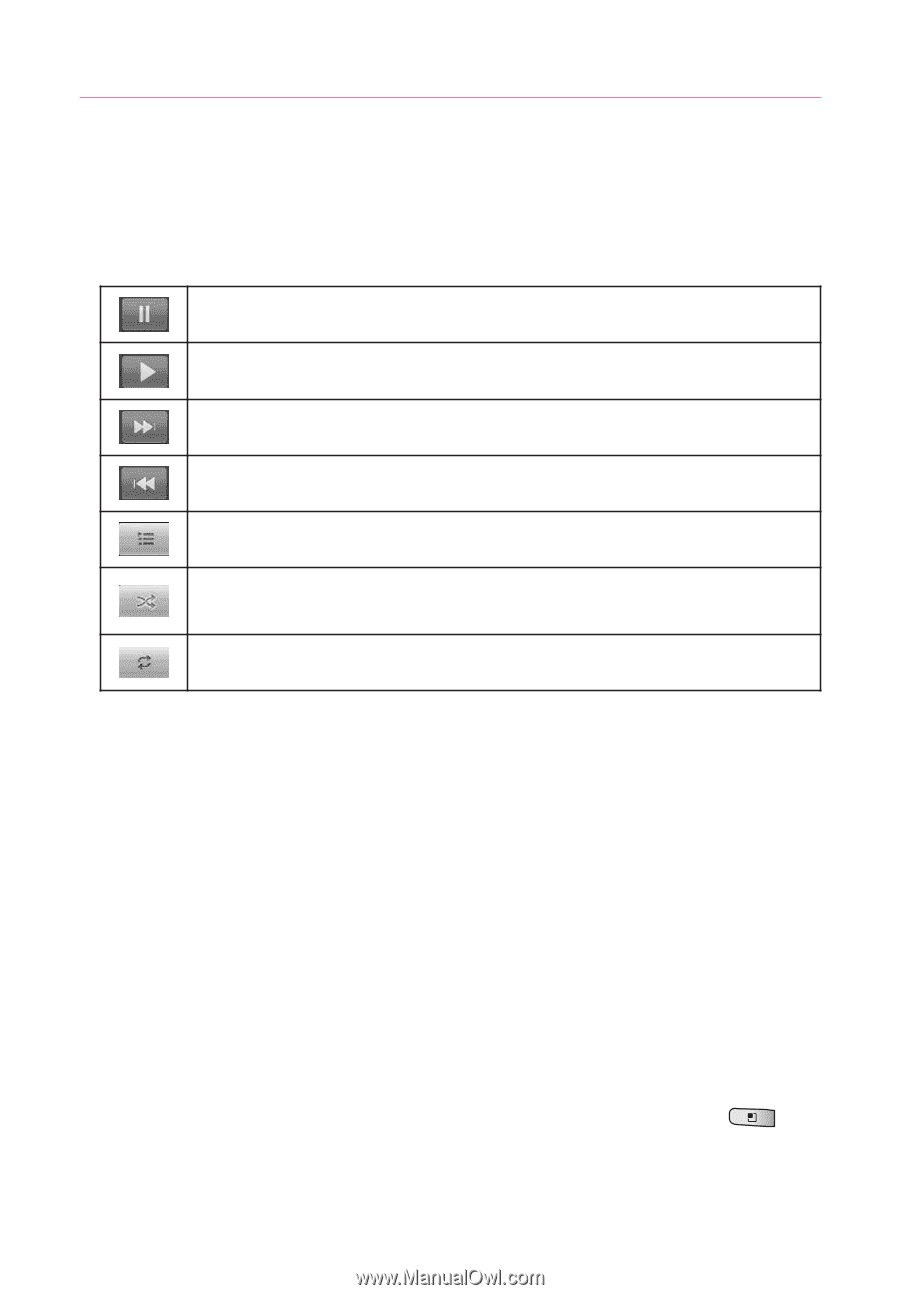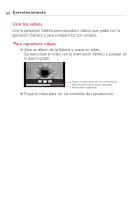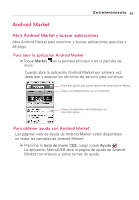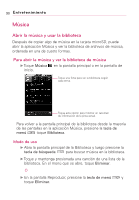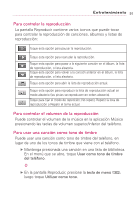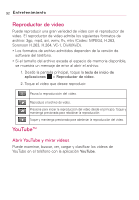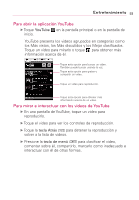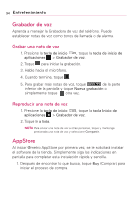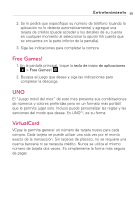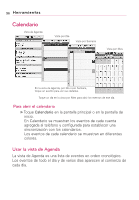LG MS690 Owners Manual - Spanish - Page 93
Para controlar la reproducción, Para controlar el volumen de la reproducción
 |
View all LG MS690 manuals
Add to My Manuals
Save this manual to your list of manuals |
Page 93 highlights
Entretenimiento 91 Para controlar la reproducción La pantalla Reproducir contiene varios iconos que puede tocar para controlar la reproducción de canciones, álbumes y listas de reproducción: Toque esta opción para pausar la reproducción. Toque esta opción para reanudar la reproducción. Toque esta opción para pasar a la siguiente canción en el álbum, la lista de reproducción, o lista aleatoria. Toque esta opción para volver a la canción anterior en el álbum, la lista de reproducción, o lista aleatoria. Toque esta opción para abrir la lista de reproducción actual. Toque esta opción para reproducir la lista de reproducción actual en modo aleatorio (las pistas se reproducen en orden aleatorio). Toque para fijar el modo de repetición: No repetir, Repetir la lista de reproducción o Repetir el tema actual. Para controlar el volumen de la reproducción Puede controlar el volumen de la música en la aplicación Música presionando las teclas de volumen superior/inferior del teléfono. Para usar una canción como tono de timbre Puede usar una canción como tono de timbre del teléfono, en lugar de uno de los tonos de timbre que viene con el teléfono. ᮣ Mantenga presionada una canción en una lista de biblioteca. En el menú que se abre, toque Usar como tono de timbre del teléfono. O ᮣ En la pantalla Reproducir, presione la tecla de menú , luego toque Utilizar como tono.